- Home
- ホーム
- Premiere Proフォーラム
- ディスカッション
- Re: SSDを使用してPremiere ProやAfter Effectsの動画編集処理を早くした...
- Re: SSDを使用してPremiere ProやAfter Effectsの動画編集処理を早くした...
リンクをクリップボードにコピー
コピー完了
Premiere ProやAfter Effectsを使って動画編集やCG制作等をしています。
エフェクトを結構使うのと4K映像も扱うので編集時のプレビューや書き出しがかなり重たいのですが、
SSDを増設することで速度が変わるかな?と思い試してみたいと思っています。
現状は以下のような編集環境です。
---------------------------------------
OS:Windows 10 Pro 64ビット
マザーボード:インテル X99 Expressチップセット
CPU:インテル Core i7-6900K
グラボ:NVIDIA Quadro M4000
メモリ:64GB 8GB×8(PC4-17000 / DDR4-2133)
Cドライブ:SSD(Crucial BX200 / 960GB)
Dドライブ:HDD(ST6000DM003 / 6TB)
電源:1200W 電源(80PLUS(R) GOLD)
---------------------------------------
ちなみにCドライブにOSやAdobeなどの各種プログラムがインストールされており、
PremiereのメディアキャッシュやAfter Effectsのディスクキャッシュ・メディアキャッシュもCドライブに保存されています。
PremiereやAfter Effectsのプロジェクトファイル、および素材となる動画データはDドライブに保存されています。
完成した動画の書き出し先もDドライブでいつも書き出しています。
PCのハードに関する知識が無いのですが、私なりに情報収集をしてみたところ、
動画素材などはSSDに保存したほうが編集スピードが上がるとのことでしたので、編集環境を向上させたいなと思っています。
またキャッシュの保存先はCドライブや動画素材が保存されているドライブとは分けたほうが良い、との情報が
ありました(理由までは説明されていませんでしたが)ので、もしそれについても意味があるのであれば考慮したいです。
X99はM.2 SSDが1枚挿せるみたいなので、SATA接続のSSD1つと、
M.2 SSDを1つ増やすのがベストなのかなと思っているのですが、いかがでしょうか?
例えば以下のような形です。
Cドライブ:SSD(Crucial BX200 / 960GB)
Dドライブ:HDD(ST6000DM003 / 6TB)
Eドライブ:SSD(Crucial MX500 / 500GB)
Fドライブ:M.2 SSD(Samsung 970 EVO MZ-V7E500B/IT / 500GB)
仮にここまでの認識が全て正しいと仮定した場合、
Cドライブ:SSD(OS / プログラム)
Dドライブ:HDD(完成品の書き出し)
Eドライブ:SSD(動画素材)
Fドライブ:M.2 SSD(プロジェクトファイル / メディアキャッシュ / ディスクキャッシュ)
という形が良いのかなと思いましたがいかがでしょうか?
ちなみに厳密に書くと、動画素材の元データはDドライブに保存しておき、動画編集を行うときだけ
Eドライブに素材をコピーして、編集時はEドライブから読み込むという形を想定しています。
お手数おかけしますが、アドバイスおよび私の認識で間違っている部分がありましたら
その点についてもご指摘いただけますと幸いです。
何卒よろしくお願いいたします。
 1 件の正解
1 件の正解
こんにちは、Shotaro Inoueさん
いろいろな考え方があるかと思いますが、下記は私の思うところです。ご参考にして頂ければ幸いです。
Cドライブ(960GB SSD) プロジェクト単位に使用する全てのファイル一式
Dドライブ(100GB程度SSD) キャッシュファイル用
Eドライブ(大容量HDD) プロジェクト単位に使用する全てのファイル一式のバックアップ
Fドライブ(大容量HDD) 映像素材ファイル等のバックアップ
◆ハード的
・SSDのCドライブの「ビデオ」フォルダーにプロジェクト単位に使用する全てのファイルをまとめて保存します。私の場合は年月日をキーにしてフォルダーを作成します。キーはジャンル別とか分類方法はいろいろあると思います。
編集が全て終了した場合やCドライブの空き領域が少なくなった場合は、バックアップドライブ(EドライブのHDD等)に、例えば「2018年」フォルダー単位または「0101正月行事」フォルダー単位で移動します。
・映像素材ファイルのバックアップは、Fドライブの大容量HDDにすれば良いと思います。

・レンダラーは「Mercury Playback Engine - GPU
...リンクをクリップボードにコピー
コピー完了
こんにちは、Shotaro Inoueさん
いろいろな考え方があるかと思いますが、下記は私の思うところです。ご参考にして頂ければ幸いです。
Cドライブ(960GB SSD) プロジェクト単位に使用する全てのファイル一式
Dドライブ(100GB程度SSD) キャッシュファイル用
Eドライブ(大容量HDD) プロジェクト単位に使用する全てのファイル一式のバックアップ
Fドライブ(大容量HDD) 映像素材ファイル等のバックアップ
◆ハード的
・SSDのCドライブの「ビデオ」フォルダーにプロジェクト単位に使用する全てのファイルをまとめて保存します。私の場合は年月日をキーにしてフォルダーを作成します。キーはジャンル別とか分類方法はいろいろあると思います。
編集が全て終了した場合やCドライブの空き領域が少なくなった場合は、バックアップドライブ(EドライブのHDD等)に、例えば「2018年」フォルダー単位または「0101正月行事」フォルダー単位で移動します。
・映像素材ファイルのバックアップは、Fドライブの大容量HDDにすれば良いと思います。

・レンダラーは「Mercury Playback Engine - GPU 高速処理(CUDA)」が設定されていますよね。
・キャッシュファイルは、アクセス速度の向上を図るため、キャッシュ専用ドライブ(DドライブのSSD、100GBもあれば十分だと思いますが)のルートに保存します。
・キャッシュファイルが増加しないように、「環境設定」→「メディアキャッシュ」の「メディアキャッシュ管理」項(下図赤枠部)の2番目または3番目に設定します。私は3番目で容量を制限しています。容量は過去に実績から推定できると思います。
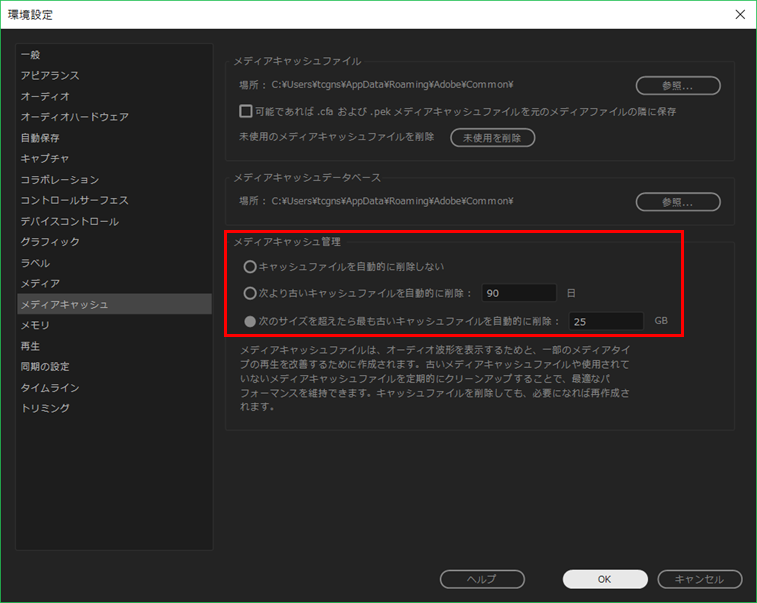
さらに高速化を検討する場合は、下記方法等があるかなと思います。
・SSDでRAID 0を組みます。
・GPUをQuadro P4000またはP5000に換装します(念のため、電源容量のチェック要です)。
◆ソフト的
・ビデオトラックで、最上位トラックのクリップに隠れている下側トラックのクリップは配置しない(トラックが非表示の場合を除く)。
・プロキシ編集を行う。
リンクをクリップボードにコピー
コピー完了
150kwさんこんにちは。
とても詳しく、またスクリーンショットまでいただきありがとうございます。
今まで独学でやってきたこともあり、150kwさんのプロジェクト単位での
ファイル整理についても拝見できて参考になりました。
GPUについてP5000を調べてみましたがとても良さそうですね。
こちら購入を検討してみたいと思います。
またプロキシ編集について調べたことはあったのですが、未だに試したことが
なかったので、この機会に1度試してみたいと思います。
ご丁寧なアドバイス本当にありがとうございました。
リンクをクリップボードにコピー
コピー完了
こんばんは
>またプロキシ編集について調べたことはあったのですが、・・・・この機会に1度試してみたいと思います。
ちょっとおせっかいですが、要望があれば、プロキシ編集の愚策マニュアル(Excelファイル)を提供しますよ。
リンクをクリップボードにコピー
コピー完了
150kwさんありがとうございます。
> 要望があれば、プロキシ編集の愚策マニュアル(Excelファイル)を提供しますよ。
差し支えなければ是非いただきたいです。
こんなことまでご対応いただきどう感謝申し上げて良いのか…嬉しいです。ありがとうございます。
リンクをクリップボードにコピー
コピー完了
こんにちは
>差し支えなければ是非いただきたいです。
愚策マニュアル(Excelファイル)は、下記リンクからダウンロードできます(ダウンロード期限;2018/12/2)。参考にして頂ければ幸いです。
購入検討PCのことですが、11/20のAdobe MAX Japan 2018の確かInterブースで聞いた話ですが、CPUの数字4桁の次の「K」はオーバークロック対応で最大メモリ搭載量は64GB、それ以上搭載できるのは「X」や「XE」と聞いたような気がします。メモリを128GBに増設検討される場合は、念のため英字の表す仕様をご確認ください。
リンクをクリップボードにコピー
コピー完了
150kwさんありがとうございます。
期限切れにならないよう取り急ぎダウンロードさせていただきました。
簡単に内容を拝見したのですが、わかりやすく解説されており
とても参考になりそうです。
29日木曜日あたりに当該マニュアルを参考に実践してみたいと思います。
> CPUの数字4桁の次の「K」はオーバークロック対応で最大メモリ搭載量は64GB
CPUによって最大メモリ搭載量が変わってくるのですね、全く知りませんでした。
そちら仕様について確認してみるとともに、購入時には気をつけたいと思います。
当初の質問から逸脱したご相談にも快く応じていただき、
幅広い知識を得ることができました。ありがとうございます。
リンクをクリップボードにコピー
コピー完了
お早うございます
>(Ckunさんへの返信にある)分割して4~16個くらいの素材を並べたりすることもありますので、
もし、映像素材をPinP的に並べているのでしょうか。その場合は、PCのパワーが相当要求されるのではないかと思います。
このような場合は、次のように行うと再生がスムーズにいきます。
分割したサイズの小さいシーケンスを分割数作成し、それらのシーケンスに映像素材をそれぞれ入れます。次にそれらのシーケンスを元のシーケンスにネストし、並べて配置します。
おせっかいですが、9分割画面作成の愚策マニュアル(Excelファイル)のリンクを張っておきますので、参考にして頂けたら幸いです(ダウンロード期限;2018/12/3)。作成したプロジェクトをプリセットとして保存しておけば、映像素材を入れるだけですぐに完成です。是非お試しください。ご存知でしたらごめんなさい。
また、時間があるときに、4分割、16分割、25分割、36分割等のプリセットを作成しておくと便利に使用出来ます。
リンクをクリップボードにコピー
コピー完了
150kwさんおはようございます。
ありがとうございます、ファイルのダウンロードをさせていただきました。
> 映像素材をPinP的に並べているのでしょうか。
はい、演出として1画面→4分割→9分割→16分割という流れで様々な素材を流したり、
あるいは3D空間を沢山の映像素材が画面奥側に吸い込まれていくような感じの編集をしたりしたことがありました。
特に前者の編集については、いただいたマニュアルが重宝しそうです。
> ご存知でしたらごめんなさい。
こちらの方法は存じ上げませんでした。とても参考になります。
プロキシ編集の実験をする際に是非こちらも試してみたいと思います。
リンクをクリップボードにコピー
コピー完了
>>エフェクトを結構使うのと4K映像も扱うので編集時のプレビューや書き出しがかなり重たい
再生や書き出しのパフォーマンスの向上を考えるなら、150kwさんもおっしゃる通り、グラフィックカードの換装をまず最初に検討すべきかと思いますね。
また、4K映像も扱うということであれば、HEVCハードウェアエンコードをサポートする開発コードSkylake以降(第7世代以降)のCPUの方がベターだと思います。
リンクをクリップボードにコピー
コピー完了
こんばんは、かっぱ巻さん
最近、フォーラムで見かけませんでしたので、どうされていらっしゃるかなと気にはしていたのですが、お姿を拝見できて良かったです。また、フォローして頂き有り難うございます。
>4K映像も扱うということであれば、HEVC・・・・(第7世代以降)のCPUの方がベターだと思います。
そういうことが有るのですか。教えて頂き有り難うございます。
リンクをクリップボードにコピー
コピー完了
ご無沙汰してます、生きてます(笑)
>4K映像も扱うということであれば、HEVC・・・・(第7世代以降)のCPUの方がベターだと思います。
そういうことが有るのですか。教えて頂き有り難うございます
以下のページの「ハードウェアアクセラレーションの必要システム構成」のところの記載ですね。
Adobe Premiere Pro CC 必要システム構成
Premiere Proの新機能は、CPUの世代に依存する傾向が強まってきました。
リンクをクリップボードにコピー
コピー完了
お早うございます
>ご無沙汰してます、生きてます(笑)
安心しました。
>以下のページの「ハードウェアアクセラレーションの必要システム構成」のところの記載ですね。
有り難うございます。このリンクは開いていませんでした。
>Premiere Proの新機能は、CPUの世代に依存する傾向が強まってきました。
CC2019は、CPUに加えてOS、RAM、VRAM等の要求性能が一段とアップしましたね。またお金を貯めなくちゃ(笑)。
リンクをクリップボードにコピー
コピー完了
かっぱ巻さんこんにちは。ご回答ありがとうございます。
なるほど、購入時はCPUもGPUもわりと頑張って良いものを購入したつもりでしたが、
4K映像や高負荷のかかるエフェクト等かけるならこの構成でも物足りないものなのですね。
現状まともに動画編集を行えるPCはこの1台しか無いので、この際買い替えて
今のPCは万が一のときの予備機として持っておくという選択肢もありかなと思いました。
ちなみにマウスコンピュータのCore i9-9900K、P5000、M.2 SSDが搭載された
DAIV-DQZ530U2-M2というモデルについていかが思われますでしょうか?
https://www.mouse-jp.co.jp/creator/desktop/p5000/
よく使うプラグインの中で負荷がかかるものとしては、
Premiere: Reduce Noise v4、Twixtor
After Effects: Particular、Plexus、Element、Optical Flares
などがあります。
まだソフトは決めていませんが(たぶんCINEMA 4Dになりそうですが)、
3DCGの勉強もしていきたいとは思っています。
お手間取らせてしまい恐縮ですが、もし良ければご意見いただけますと幸いです。
よろしくお願いいたします。
リンクをクリップボードにコピー
コピー完了
DAIV-DQZ530U2-M2であれば、CPUも第8世代 Coffee Lake(先の回答で、第7世代をSkyLakeと書いてしまいましたが、正しくはKabyLakeです。)のもののようですし、メモリ64GBで(できればもうちょっと増やしたいところですが)Quadro P5000は申し分ないGPUだと思います。
NVIDIA GPU レンダリングに対応しているTwixtorなどのプラグインエフェクトを4K素材に適用したりするのであれば、GPUはP5000のようなハイパワーなものが良いと思います。各プラグインが推奨するGPUで最大公約数的なモデルを選ぶのがいいでしょう。
とはいえ、ハードウェアの世代交代のスピードはどんどん速くなっているので、あと何年もたせたいシステムにしたいか、予算とにらめっこしながら決めるといったところでしょうね。
リンクをクリップボードにコピー
コピー完了
かっぱ巻さんありがとうございます。
なるほど、諸々承知しました。とても参考になります。
メモリも128GBを選択するか、費用的に自分で交換したほうが安くなりそうなら購入後に自分で128GBに増設するかで対応してみようと思います。
最低でも2年、できれば3-4年持てば理想ではありますが…とりあえず買い換えることになればDAIV-DQZ530U2-M2で沢山稼げるようにしばらく頑張っていきたいと思います。
リンクをクリップボードにコピー
コピー完了
「素材保存用にSSDを増設したら速くなるか否か」という点だけに注目しますと、お使いの素材の仕様、具体的にはビットレートと、ストリーム数(例えば画面を4分割して4つの映像を並べるならば4ストリーム)が大きく影響してくると思います。
例えば、一眼カメラで撮られるような150Mbps程度の4Kファイルを1ストリームといった場合には、ストレージの負荷としてはProResやGoProCineFormのHD素材1ストリームよりも軽いくらいです。その場合、ストレージの速度以外の部分がボトルネックになると思いますので、SSDを追加してもあまり変化がないかもしれません。
しかし、ProRes収録の4K60pなど高ビットレートのファイルを使う場合には、ストレージの速度が大きく影響してくると思います。そういった場合には、書き出し先も素材が入っているものとは別のSSDを指定すると更に速くなる可能性もあるかと思います。
ただ、プラグインの負荷が重いのは、ストレージよりもCPU(GPU対応のものでしたらGPUも)の負荷が高いようにも思います。皆様がおっしゃる通り、ストレージ以外のパーツも含めて、予算と性能のバランスをとってゆくのが良いのではないかと、私も思います。
やや正確さに欠ける部分はありますが、Windowsのタスクマネージャーで「パフォーマンス」タブを表示させておいて、重い作業中にどの項目に負荷がかかっているか見るのも、改善策を探す一つの方法ではないかと思います。
リンクをクリップボードにコピー
コピー完了
Ckunさんありがとうございます。
なるほど、SSDの効果がどのような点に現れるのかとてもクリアになりました。
マスクなどを使って2-3ストリーム重ねることがあったり、分割して4~16個くらいの素材を
並べたりすることもありますので、そういう場面では効果を感じられるのかもしれないですかね。
ただプラグイン等の負荷についてはCkunさん含め皆さん一致でCPUやGPUの換装が
重要になるとのことなので、頑張って新しいPCを購入する方向で検討していきたいと思います。
改善策を探す方法についてもありがとうございます。試してみます。
リンクをクリップボードにコピー
コピー完了
申し訳ありません、出張でバタバタしており確認が遅くなってしまいました。
皆さんありがとうございます。今から全て読ませていただきます。
